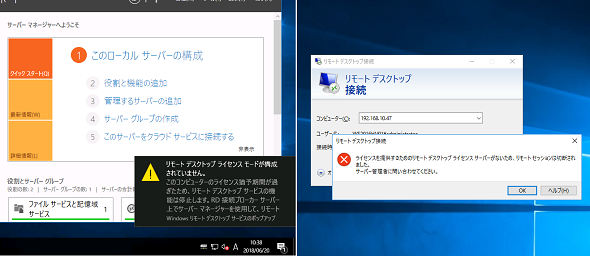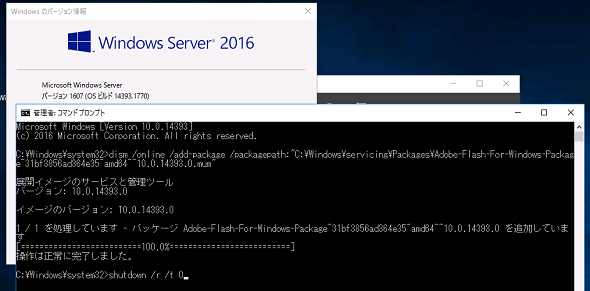無駄(かもしれない)知識クイズで振り返る、Windows都市伝説2017:その知識、ホントに正しい? Windowsにまつわる都市伝説(100:年末特別編)(2/4 ページ)
回答&詳細解説編
詳細な解説は後にして、まずは正解から。
- Q1──正解は(3)3.5より大きい
- Q2──正解は(3)「役割と機能の追加ウィザード」を使用して、「リモートデスクトップサービス」の役割の「リモートデスクトップセッションホスト」の役割サービスをインストールする
- Q3──正解は(1)Windows 10 November Update(バージョン1511)
- Q4──正解は(3)OneDrive for BusinessがGroove.exeだから
- Q5──正解は(2)そもそも提供する予定がない
- Q6──正解は(3)Hyper-VとWindows Subsystem for Linux
- Q7──正解は(2)「ゴーストウィンドウ」という偽のウィンドウだから
- Q8──正解は(8)Windows 10 Enterprise LTSBと(9)Windows 10 Education
A1──3.5GBより大きなメモリを利用できる場合、Svchost.exeの挙動が変わります
正解は(3)3.5より大きい
Windows 10 Creators Update(バージョン1703)以降、メモリ容量が十分にある場合、Svchost.exeプロセスによるサービスのホストの挙動が変わり、Svchost.exeプロセスとサービスDLLの対応が「ほぼ1対1」になります(例外もあります)。その結果、同時に大量のSvchost.exeプロセスが稼働することになります。
これは、サービスのプロセスを分離することによって、セキュリティや安定性を高めるための新しい仕様です。その境界は「3.5GB(3584MB)」であり、3.5GBまでは従来と同じ挙動、3.5GBを超えると(3.5GBを含まない)新しい挙動になります。
プロセスが増えると、その分、リソースも多く消費することになりますが、そのあたりは「メモリの圧縮」や「ページ統合」といった新しいメモリ管理機能で抑制しようとします。詳しくは、本連載の第97回をご覧ください。なお、第97回では言及しませんでしたが、Windows Server バージョン1709も3.5GBを超えるとSvchost.exeプロセスが急増する同じ仕様になっていました。
- あなたの知らない“Windows 10のメモリ管理”の世界(第97回、2017年11月21日公開)
A2──DISMコマンドでAdobe Flash Playerだけを追加することも可能
正解は(3)「役割と機能の追加ウィザード」を使用して、「リモートデスクトップサービス」の役割の「リモートデスクトップセッションホスト」の役割サービスをインストールする
(1)のAdobe Flash Playerの手動ダウンロードとインストールは、インストールがブロックされます。(2)の「デスクトップエクスペリエンス」の機能のインストールは、Windows Server 2012/2012 R2の場合の方法です。Windows Server 2016の場合は(3)の「リモートデスクトップセッションホスト」(RDセッションホスト)の役割サービスのインストールが正解です。詳しくは、本連載の第78回で説明しました。
- Adobe Flash Playerの緊急のセキュリティ更新をサーバにインストールできない?(第78回、2017年3月8日公開)
この3つの選択肢では(3)が正解になるわけですが、実は、Adobe Flash PlayerのためだけにRDセッションホストの役割サービスをインストールするのはお勧めできません。
なぜなら、「リモートデスクトップサービスクライアントアクセスライセンス(RDS CAL)」を購入し、RDライセンスサーバをセットアップしてRDS CALをインストールしない限り、RDセッションホストの一部の機能は120日間の評価モードの後、機能しなくなります。そうなると、通常の方法でリモートデスクトップ接続しようとしても拒否されます(画面4)。
引き続きリモートデスクトップ接続で接続するには、「mstsc.exe」の「/admin」オプション(リモートPC管理用セッションへの接続)を使用する必要があります。また、RDセッションホストの役割サービスをインストールすると、既定のパフォーマンスオプションが「バックグラウンドサービス」から「プログラム」に変更されることにも注意が必要です(これは「バックグラウンドサービス」に戻すことが可能です)。
Windows Server 2016では、次の「DISM」コマンドを使用してAdobe Flash Playerのコンポーネントだけを個別にインストールすることもできます(画面5)。
dism /online /add-package /packagepath:"C:\Windows\servicing\Packages\Adobe-Flash-For-Windows-Package~31bf3856ad364e35~amd64~~10.0.14393.0.mum"
以下の公式ブログに書かれているように、この方法は正式にサポートされています。
関連記事
 「Windows Server version 1709」のダウンロード配布が開始――Microsoft
「Windows Server version 1709」のダウンロード配布が開始――Microsoft
Microsoftは、Windows Serverの「半期チャネル」による初のリリースとなる「Windows Server version 1709」のダウンロード配布を開始した。コンテナやマイクロサービス関連など、多くの新機能を提供する。 「Windows Server version 1709」では、Nano Serverコンテナイメージサイズが80%縮小
「Windows Server version 1709」では、Nano Serverコンテナイメージサイズが80%縮小
Microsoftの公式ブログで、2017年秋に投入予定の「Windows Server version 1709」で注目されるNano ServerおよびLinuxコンテナ機能が紹介された。 先行き不安なWindows Update――ボクが2017年10月の更新をスキップした(できた)理由
先行き不安なWindows Update――ボクが2017年10月の更新をスキップした(できた)理由
毎月第二火曜日の翌日(日本時間)は、恒例のWindows Updateの日です。最近は何か問題が起きるのではないか、更新に何時間もかかったり、その上失敗したりするのではないかと、恐怖さえ感じます。さて、2017年10月のWindows Updateは無事に済んだのでしょうか。 Windows Server 2016の今後の“更新”が怖い
Windows Server 2016の今後の“更新”が怖い
テスト環境として構築したWindows Server 2016の物理サーバと仮想マシン。その一部でWindows Updateやシャットダウンに異様に時間がかかるといった現象に遭遇しました。そんな中、Windows Serverの次期バージョンに関する新方針の発表もあって、いろいろな面で“更新”に対する不安が高まっています(筆者の個人的な感想)。
Copyright © ITmedia, Inc. All Rights Reserved.